FLUENT旋流分离器模拟
本文摘要(由AI生成):
本文介绍了使用Workbench和Fluent进行流体仿真分析的流程。首先,在Workbench中设置网格尺寸为0.02m,并选择高平滑度进行网格划分。然后,在Fluent中定义了总体模型设定,包括重力设置和离散相模型设置。接着,设置了湍流模型为RNG k-epsilon(2eqn)。在设置边界条件时,入口速度设置为3,离散相边界条件设置为反射。初始条件通过标准初始化方法进行设置。最后,进行计算求解,并在CFD-Post中进行结果后处理,包括创建平面和速度云图。整个流程涵盖了从网格划分到结果可视化的完整步骤,为流体仿真分析提供了指导和参考。
本教程将通过一个完整的三维稳态计算流体动力学模拟过程,模拟旋流分离器中粒子的流动过程。

1 启动Workbench并建立分析项目
(1)在Windows系统下执行“开始”→“所有程序”→ANSYS 19.2→Workbench命令,启动Workbench 19.2,进入ANSYS Workbench 19.2界面。
(2)双击主界面Toolbox(工具箱)中的Analysis systems→Fluid Flow(Fluent)选项,即可在项目管理区创建分析项目A。
2 导入几何体
(1)在A2栏的Geometry上单击鼠标右键,在弹出的快捷菜单中选择Import Geometry→Browse命令,此时会弹出“打开”对话框。
(2)在弹出的“打开”对话框中选择文件路径,导入几何体文件。
3 划分网格
(1)双击A3栏Mesh项,进入Meshing界面,在该界面下进行模型的网格划分。
(2)依次右键选择模型下边界和上边界,在弹出的快捷菜单中选择Create Named Selection,弹出Selection Name对话框,输入名称inlet,outlet1和outlet2,单击OK按钮确认。
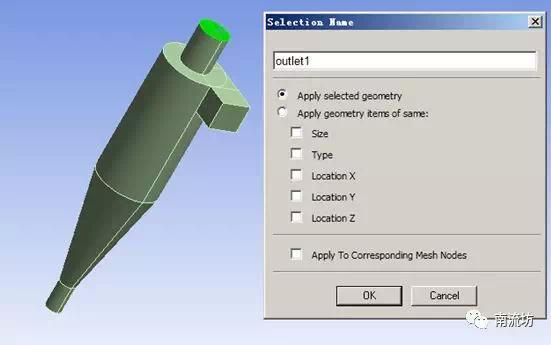

(3)设置网格尺寸为0.02m。在Quality中,Smoothing选择High。
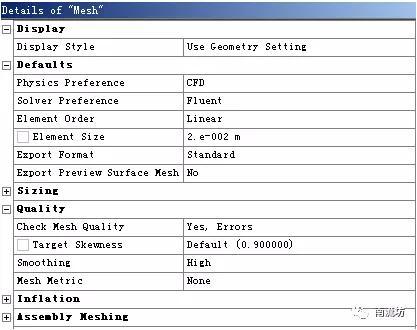
(4)右键单击模型树中Mesh选项,选择快捷菜单中的Generate Mesh选项,开始生成网格。
(5)网格划分完成以后,单击模型树中Mesh项可以在图形窗口中查看网格。
(6)执行主菜单File→Close Meshing命令,退出网格划分界面,返回到Workbench主界面。
(7)右键单击Workbench界面中A3 Mesh项,选择快捷菜单中的Update项,完成网格数据往Fluent分析模块中的传递。
4 定义模型
(1)双击A4栏Setup项,打开Fluent Launcher对话框,单击OK按钮进入FLUENT界面。
(2)单击命令结构树中General按钮,弹出General(总体模型设定)面板。勾选Gravity,在Z中填入-9.81m/s2。
(3)在模型设定面板Models中双击Discrete Phase按钮,弹出Discrete Phase Model(离散相模型)对话框,勾选Interaction with Continuous Phase,DPM Interation Interval处输入10。
(4)在Discrete Phase Model对话框中,单击Injections按钮,弹出Injections对话框,单击Create按钮弹出Set Injection Properties对话框。
Injection Type选择surface,Release From Surfaces选择inlet,X-Velocity填入3,Diameter填入1e-06,Total Flow Rate填入1e-20。
在Discrete Phase Model对话框中,单击OK按钮确认并关闭对话框。

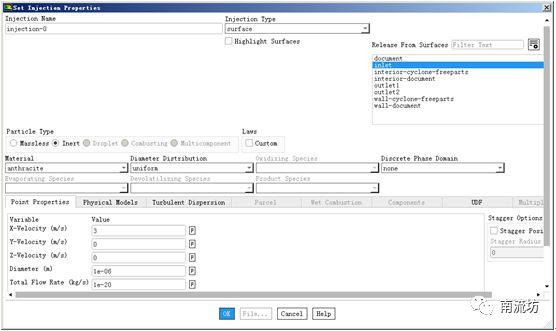
(5)在模型设定面板Models中双击Viscous按钮,弹出Viscous Model(湍流模型)对话框,在Model中选择RNG k-epsilon(2eqn),RNG Options勾选Swirl Dominated Flow,单击OK按钮确认并关闭对话框。
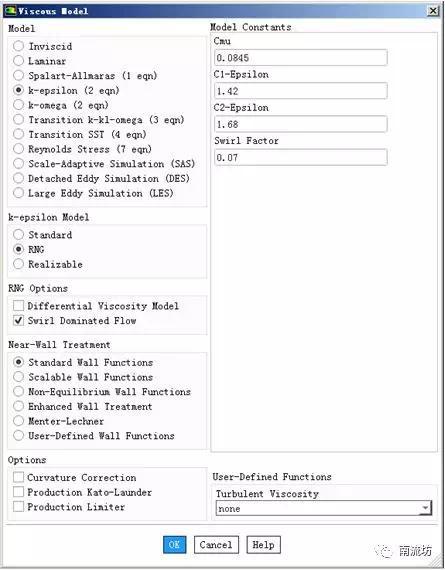
5 设置边界条件
(1)单击主菜单中Setting Up Physics→Zones→Boundaries按钮启动的边界条件面板。
(2)在边界条件面板中,选择inlet,单击Edit按钮弹出边界条件设置对话框。Velocity Magnitude输入3。
在DPM选项卡中,Discrete Phase BC Type选择reflect,单击OK按钮确认退出。

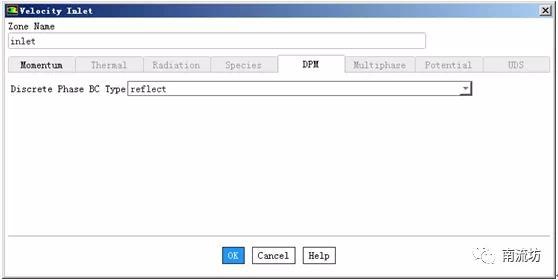
6 初始条件
(1)单击主菜单中Solving→Initialization按钮,弹出Solution Initialization(初始化设置)面板。
Initialization Methods中选择Standard Initialization,Compute from选择inlet,单击Initialize按钮进行初始化。
7 计算求解
(1)单击主菜单中Solve→Run Calculation按钮,弹出Run Calculation(运行计算)面板。
在Number of Iterations中输入2000,单击Calculate开始计算。

(2)计算收敛完成后,单击单击主菜单中File→Close Fluent按钮退出FLUENT界面。
11 结果后处理
(1)双击C4栏Results项,进入CFD-Post界面。
(2)单击任务栏中(平面)按钮,弹出Insert Plane(创建平面)对话框,保持平面名称为“Plane 1”,单击OK按钮进入Plane(平面设定)面板。
(3)在Geometry(几何)选项卡中Method选择ZX Plane,Y坐标取值设定为0.1,单位为m,单击Apply按钮创建平面。

(4)单击任务栏中 (云图)按钮,弹出Insert Contour(创建云图)对话框。输入云图名称为“Vec”,单击OK按钮进入云图设定面板。
(5)在Geometry(几何)选项卡中Locations选择Plane 1,Variable选择Velocity,单击Apply按钮创建速度云图。






